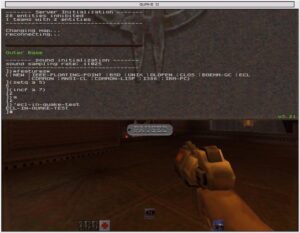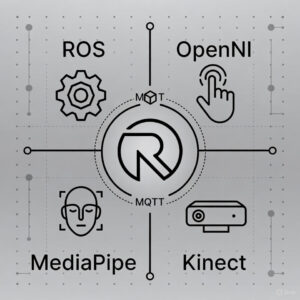Uno de los proyectos de mejora que tenía para...
domótica
Seguimos con actualizaciones sobre domótica. En esta ocasión se...
Editado: Esta versión del artículo se ha quedado obsoleta....
Otro de los avances de este fin de semana...
Hoy hemos tenido algunos avances interesantes. He sido capaz...
Ahora sí que sí. Escribía hace unos días que...
Hace algún tiempo compré junto con mis compañeros de...